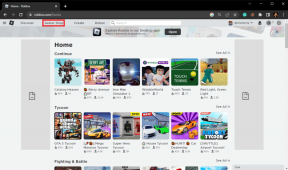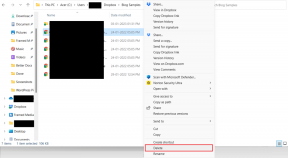Cómo superar la falta de modo invitado en el Moto G de tercera generación
Miscelánea / / November 29, 2021
Estaba muy contento con el hecho de que finalmente tuvimos un Modo invitado en dispositivos Android. Como revisor, tuve que configurar mi cuenta en docenas de teléfonos en un año y, naturalmente, a mis amigos y familiares les gustaba echarle un vistazo al arrebatarme el teléfono y echar un vistazo ellos mismos. Qué bueno fue simplemente habilitar ese modo, que restringiría ciertas aplicaciones (como la galería) para que no las vean todos.

El Moto G de tercera generación también ejecuta Lollipop, pero sin la función de modo invitado. No me sorprendió del todo este descubrimiento cuando escribí mi reseña, porque incluso el DROID Turbo se quedó afuera en el frío con la actualización de Lollipop para esta función. Pero si recientemente compró el Moto G 2015 (o el DROID Turbo para el caso), hay una característica que lo ayudará.
Hablemos de Screen Pinning.
¿Qué es Screen Pinning?
Aunque no es una característica nueva, Screen Pinning es el equivalente de Android de Acceso guiado en iOS. Es donde puedes "fijar" una aplicación a la pantalla y el usuario no puede acceder a otras aplicaciones, especialmente si puedes dar el paso adicional de crear un PIN o patrón para desbloquear tu Android. (Más sobre eso más adelante)

Tenemos hablado de esta característica en el pasado, también, pero no como un caso de uso específico. Así que hagámoslo hoy con el Moto G 3rd Gen como nuestro conejillo de indias, por así decirlo.
Habilitación de Screen Pinning en Moto G 3rd Gen
En caso de que haya sido demasiado vago para leer nuestro artículo anterior sobre el tema, repasemos rápidamente los pasos.
Primero, debes navegar a Ajustes -> Seguridad, desplácese hacia abajo hasta Fijación de pantalla y alternar el botón para habilitarlo.


Ahora, debes tocar el Visión general (o Multitarea) en el Moto G 3 y desliza el carrusel un poco hacia arriba. Esto revelará lo oculto Alfiler botón, que debe tocarse en la aplicación que debe anclar.


Entonces, por ejemplo, si desea entregar su teléfono a un amigo que quiera probar un juego determinado en su Moto G, presione el botón Alfiler abotone y entréguelo.
Puntos para recordar
Lo más importante para recordar aquí es que cualquier usuario que intente salir de la aplicación que está anclada, estará presente con la siguiente advertencia. Y cualquiera que lea las instrucciones en pantalla puede, por lo tanto, salir de la aplicación. Pero ahí es cuando tenemos que volver a visitar el Ajustes -> Seguridad menú para Fijación de pantalla; donde hay una opción para Bloquear el dispositivo al desanclar.


Asegure su Android: De usando funciones integradas para agregando algunas aplicaciones nuevas, hay muchas cosas que pueden ayudarte fortifica tu Android dispositivo.
Continúe y seleccione esta opción para mayor tranquilidad, ya que el amigo ahora necesitaría saber su PIN o patrón de seguridad (el que elija) para desanclar e incluso desbloquear el teléfono, si se bloquea automáticamente.
Además, si configuró su seguridad correctamente, también puede ocultar las notificaciones para que no aparezcan en la pantalla de bloqueo, para que nadie pueda saber quién le está enviando mensajes y por qué.
¿Falta el modo de invitado?
Sé que extraño el modo de invitado en la mayoría de los dispositivos Android y es sorprendente que Motorola continúe dejándolo fuera de sus teléfonos. ¿Pero qué hay de ti? ¿Quizás tengamos una discusión en nuestro foro?